ÕģłµÅÉõĖēńé╣
-
õĖŹĶ”üõĮ┐ńö©System.out.printlnõĮ£õĖ║Ķ░āĶ»ĢÕĘźÕģĘ
-
ÕÉ»ńö©µēƵ£ēń╗äõ╗ČńÜäĶ»”ń╗åńÜ䵌źÕ┐ŚĶ«░ÕĮĢń║¦Õł½
-
õĮ┐ńö©õĖĆõĖ¬µŚźÕ┐ŚÕłåµ×ÉÕÖ©µØźķśģĶ»╗µŚźÕ┐Ś
1ŃĆüµØĪõ╗ȵ¢Łńé╣
µā│Ķ▒ĪõĖĆõĖŗµłæõ╗¼Õ╣│µŚČÕ”éõĮĢµĘ╗ÕŖĀµ¢Łńé╣’╝īķĆÜÕĖĖńÜäÕüܵ│Ģµś»ÕÅīÕć╗ĶĪīÕÅĘńÜäÕĘ”ĶŠ╣ŃĆéÕ£©debugĶ¦åÕøŠ
õĖŁ’╝īBreakPoint
ViewÕ░åµēƵ£ēµ¢Łńé╣ķāĮÕłŚÕć║µØź’╝īõĮåµś»µłæõ╗¼ÕÅ»õ╗źµĘ╗ÕŖĀõĖĆõĖ¬booleanń▒╗Õ×ŗńÜäµØĪõ╗ČµØźÕå│իܵ¢Łńé╣µś»ÕÉ”Ķó½ĶĘ│Ķ┐ćŃĆéÕ”éµ×£µØĪõ╗ČõĖ║ń£¤’╝īÕ£©µ¢Łńé╣Õżäń©ŗÕ║ÅÕ░åÕü£µŁó’╝īÕÉ”ÕłÖµ¢Łńé╣Ķó½ĶĘ│Ķ┐ć’╝ī
ń©ŗÕ║Åń╗¦ń╗Łµē¦ĶĪīŃĆé
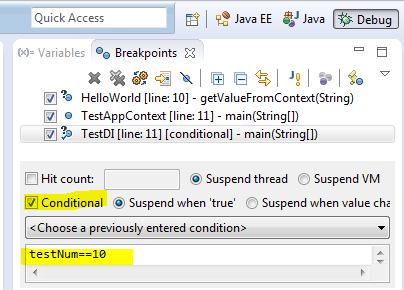
┬Ā
2ŃĆüÕ╝éÕĖĖµ¢Łńé╣
Õ£©µ¢Łńé╣viewõĖŁµ£ēõĖĆõĖ¬ń£ŗĶĄĘµØźÕāÅJ’╝üńÜäµīēķÆ«’╝īµłæõ╗¼ÕÅ»õ╗źõĮ┐ńö©Õ«āµĘ╗ÕŖĀõĖĆõĖ¬Õ¤║õ║ÄÕ╝éÕĖĖńÜäµ¢Łńé╣’╝īõŠŗÕ”éµłæõ╗¼ÕĖīµ£øÕĮōNullPointerExceptionµŖøÕć║ńÜ䵌ČÕĆÖń©ŗÕ║ŵÜéÕü£’╝īµłæõ╗¼ÕÅ»õ╗źĶ┐ÖµĀĘ:
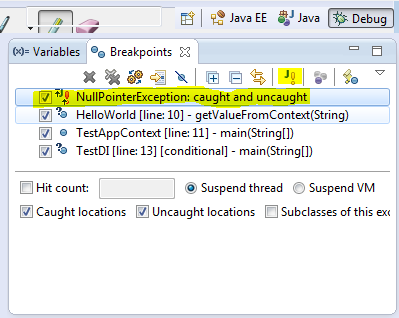
┬Ā
3ŃĆüĶ¦éÕ»¤ńé╣
Ķ┐ÖõĖ¬ńē╣µĆ¦µłæķØ×ÕĖĖÕ¢£µ¼ó’╝īõ╗¢ÕģüĶ«ĖÕĮōõĖĆõĖ¬ķĆēÕ«ÜńÜäÕ▒׵ƦĶó½Ķ«┐ķŚ«µł¢ĶĆģĶó½µø┤µö╣ńÜ䵌ČÕĆÖń©ŗÕ║ŵē¦ĶĪīµÜéÕü£’╝īÕ╣ČĶ┐øĶĪīdebugŃĆéµ£Ćń«ĆÕŹĢńÜäÕŖ×µ│Ģµś»Õ£©ń▒╗õĖŁÕŻ░µśÄµłÉÕæśÕÅśķćÅńÜäĶ»ŁÕÅźĶĪīÕÅĘÕĘ”ĶŠ╣ÕÅīÕć╗’╝īÕ░▒ÕÅ»õ╗źÕŖĀÕģźõĖĆõĖ¬Ķ¦éÕ»¤ńé╣ŃĆé
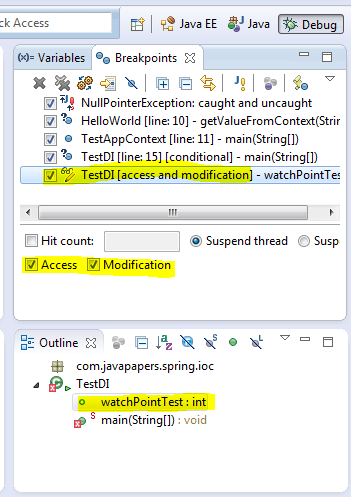
┬Ā
4ŃĆüµ¤źń£ŗÕÅśķćÅ
Õ£©ķĆēõĖŁńÜäÕÅśķćÅõĖŖõĮ┐ńö©Ctrl+Shift+d µł¢ĶĆģ Ctrl+Shift+iÕÅ»õ╗źµ¤źń£ŗÕÅśķćÅÕĆ╝’╝īÕÅ”Õż¢µłæõ╗¼Ķ┐śÕÅ»õ╗źÕ£©Expressions ViewõĖŁµĘ╗ÕŖĀńøæĶ¦åŃĆé
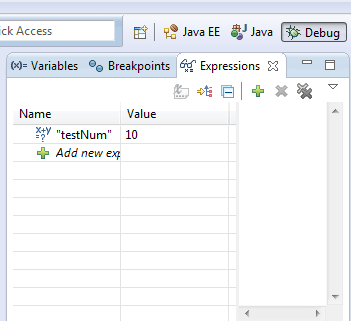
┬Ā
5ŃĆüµö╣ÕÅśÕÅśķćÅÕĆ╝
µłæõ╗¼ÕÅ»õ╗źÕ£©DebugńÜ䵌ČÕĆÖµö╣ÕÅśÕģČõĖŁÕÅśķćÅńÜäÕĆ╝ŃĆéÕ£©Variables ViewõĖŁÕÅ»õ╗źµīēõĖŗÕøŠµēĆńż║µōŹõĮ£ŃĆé
6ŃĆüÕ£©Mainµ¢╣µ│ĢõĖŁÕü£µŁó
Õ£©Run/DebugĶ«ŠńĮ«õĖŁ’╝īµłæõ╗¼ÕÅ»õ╗źµīēÕ”éõĖŗÕøŠµēĆńż║ńÜäÕÉ»ńö©Ķ┐ÖõĖ¬ńē╣µĆ¦ŃĆéń©ŗÕ║ÅÕ░åõ╝ÜÕ£©mainµ¢╣µ│ĢńÜäń¼¼õĖĆĶĪīÕü£õĮÅ
7ŃĆüńÄ»ÕóāÕÅśķćÅ
µłæõ╗¼ÕÅ»õ╗źÕŠłµ¢╣õŠ┐ńÜäÕ£©Edit ConrigurationÕ»╣Ķ»ØµĪåõĖŁµĘ╗ÕŖĀńÄ»ÕóāÕÅśķćÅ
8ŃĆüDrop to frame
Ķ┐ÖõĖ¬ÕŖ¤ĶāĮķØ×ÕĖĖķģĘ’╝īµś»µłæń¼¼õ║īõĖ¬ķØ×ÕĖĖÕ¢£µ¼óńÜäÕŖ¤ĶāĮ’╝īDrop to
frameÕ░▒µś»Ķ»┤’╝īÕÅ»õ╗źķ揵¢░ĶĘ│Õł░ÕĮōÕēŹµ¢╣µ│ĢńÜäÕ╝ĆÕ¦ŗÕżäķ揵¢░µē¦ĶĪī’╝īÕ╣ČõĖöµēƵ£ēõĖŖõĖŗµ¢ćÕÅśķćÅńÜäÕĆ╝õ╣¤Õø×Õł░ķéŻõĖ¬µŚČÕĆÖŃĆéõĖŹõĖĆիܵś»ÕĮōÕēŹµ¢╣µ│Ģ’╝īÕÅ»õ╗źńé╣Õć╗ÕĮōÕēŹĶ░āńö©µĀłõĖŁńÜäõ╗╗õĮĢõĖĆõĖ¬
frameĶĘ│Õł░ķéŻķćī’╝łķÖżõ║åµ£ĆÕ╝ĆÕ¦ŗńÜäķéŻõĖ¬frame’╝ēŃĆéõĖ╗Ķ”üńö©ķĆöµś»µēƵ£ēÕÅśķćÅńŖȵĆüÕ┐½ķƤµüóÕżŹÕł░µ¢╣µ│ĢÕ╝ĆÕ¦ŗµŚČÕĆÖńÜäµĀĘÕŁÉķ揵¢░µē¦ĶĪīõĖĆķüŹ’╝īÕŹ│ÕÅ»õ╗źõĖĆķüŹÕÅłõĖĆķüŹÕ£░Õ£©ķéŻõĖ¬õĮĀÕģ│µ│©
ńÜäõĖŖõĖŗµ¢ćõĖŁĶ┐øĶĪīÕżÜµ¼ĪĶ░āĶ»Ģ’╝łń╗ōÕÉłµö╣ÕÅśÕÅśķćÅÕĆ╝ńŁēÕģČÕ«āÕŖ¤ĶāĮ’╝ē’╝īĶĆīõĖŹńö©ķćŹµØźõĖĆķüŹĶ░āĶ»ĢÕł░Õō¬ķćīõ║åŃĆéÕĮōńäČ’╝īÕĤµØźµē¦ĶĪīĶ┐ćń©ŗõĖŁõ║¦ńö¤ńÜäÕē»õĮ£ńö©µś»õĖŹÕÅ»ķĆåńÜä’╝łµ»öÕ”éõĮĀÕŠĆµĢ░µŹ«Õ║ōõĖŁµÅÆÕģź
õ║åõĖƵØĪĶ«░ÕĮĢ’╝ēŃĆé
9ŃĆüStep Ķ┐ćµ╗ż
ÕĮōµłæõ╗¼Õ£©Ķ░āĶ»ĢńÜ䵌ČÕĆÖµæüF5Õ░åĶ┐øÕģźµ¢╣µ│ĢńÜäÕåģķā©’╝īõĮåĶ┐Öµ£ēõĖ¬ń╝║ńé╣µ£ēńÜ䵌ČÕĆÖÕÅ»ĶāĮõ╝ÜĶ┐øÕģźÕł░õĖĆõ║øÕ║ōńÜäÕåģķā©’╝łõŠŗÕ”éJDK’╝ē’╝īÕÅ»ĶāĮÕ╣ČõĖŹµś»µłæõ╗¼µā│Ķ”üńÜä’╝īµłæõ╗¼ÕÅ»õ╗źÕ£©PreferencesõĖŁµĘ╗ÕŖĀõĖĆõĖ¬Ķ┐ćµ╗żÕÖ©’╝īµÄÆķÖżµīćÕ«ÜńÜäÕīģŃĆé
10ŃĆüĶ┐øÕģźŃĆüĶĘ│Ķ┐ćŃĆüĶ┐öÕø×
ÕģČÕ«×Ķ┐ÖõĖ¬µŖĆÕʦµś»debugµ£ĆÕ¤║µ£¼ńÜäń¤źĶ»åŃĆé
-
-
F5-Step Into’╝Üń¦╗ÕŖ©Õł░õĖŗõĖƵŁź’╝īÕ”éµ×£ÕĮōÕēŹńÜäĶĪīµś»õĖĆõĖ¬µ¢╣µ│ĢĶ░āńö©’╝īÕ░åĶ┐øÕģźĶ┐ÖõĖ¬µ¢╣µ│ĢńÜäń¼¼õĖĆĶĪīŃĆé’╝łÕÅ»õ╗źķĆÜĶ┐ćń¼¼õ╣صØĪµØźµÄÆķÖż’╝ē
-
-
F6-Step Over’╝Üń¦╗ÕŖ©Õł░õĖŗõĖĆĶĪīŃĆéÕ”éµ×£ÕĮōÕēŹĶĪīµ£ēµ¢╣µ│ĢĶ░āńö©’╝īĶ┐ÖõĖ¬µ¢╣µ│ĢÕ░åĶó½µē¦ĶĪīÕ«īµ»ĢĶ┐öÕø×’╝īńäČÕÉÄÕł░õĖŗõĖĆĶĪīŃĆé
-
-
F7-Step Return’╝Üń╗¦ń╗Łµē¦ĶĪīÕĮōÕēŹµ¢╣µ│Ģ’╝īÕĮōÕĮōÕēŹµ¢╣µ│Ģµē¦ĶĪīÕ«īµ»ĢńÜ䵌ČÕĆÖ’╝īµÄ¦ÕłČÕ░åĶĮ¼Õł░ÕĮōÕēŹµ¢╣µ│ĢĶó½Ķ░āńö©ńÜäĶĪīŃĆé
-
F8-ń¦╗ÕŖ©Õł░õĖŗõĖĆõĖ¬µ¢Łńé╣ÕżäŃĆé
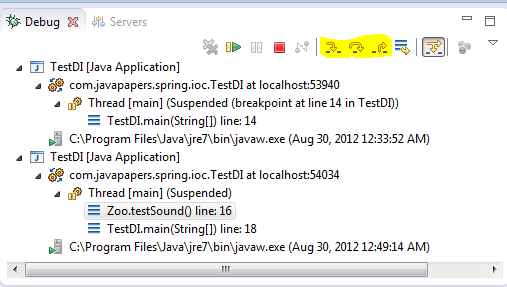
Õłåõ║½Õł░’╝Ü








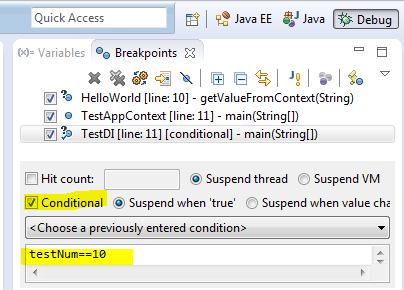
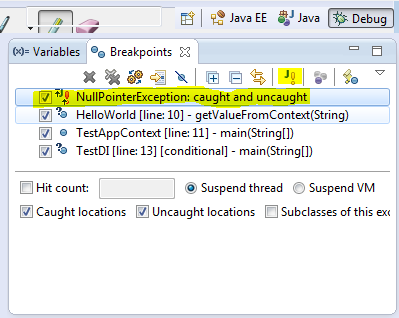
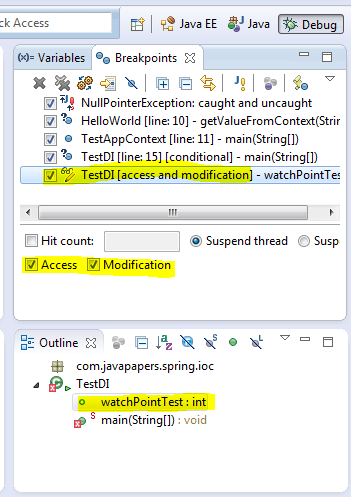
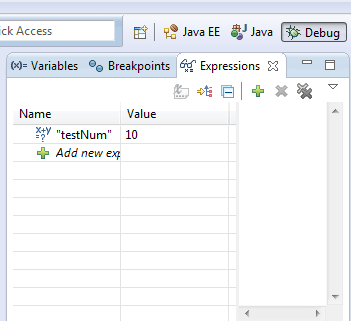
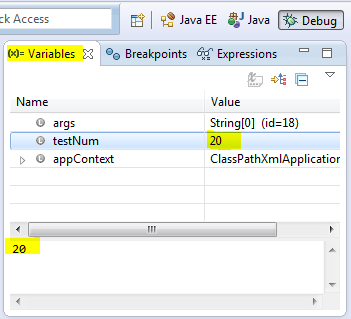
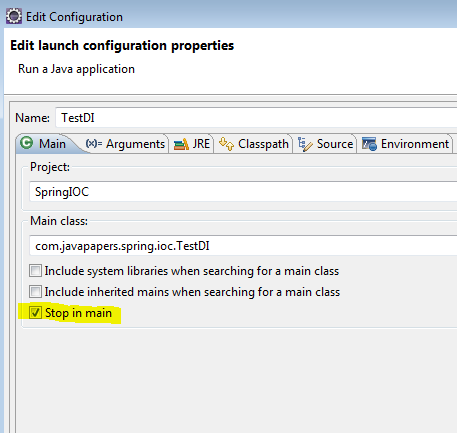
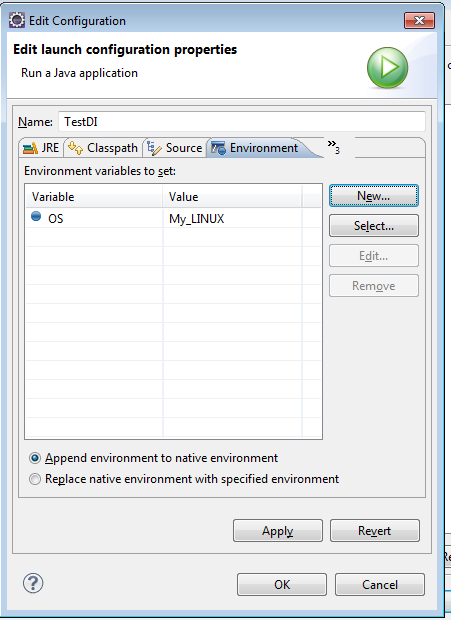
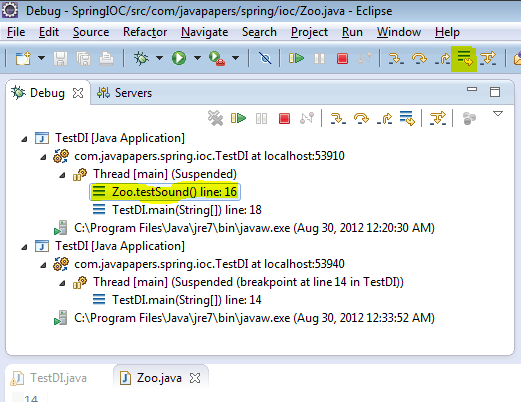
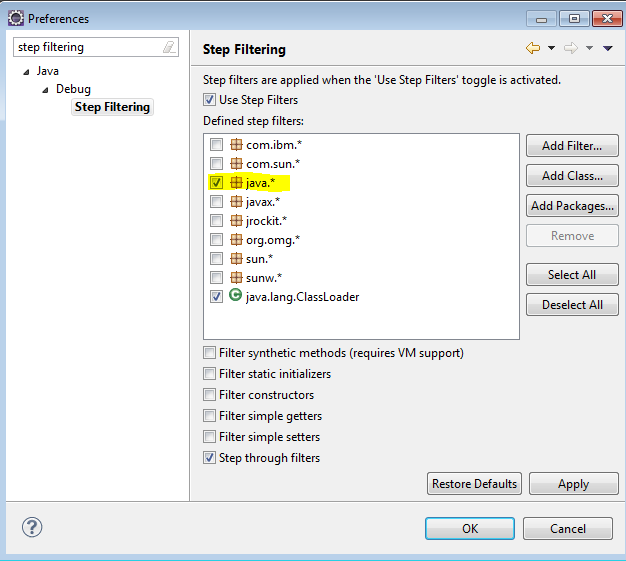
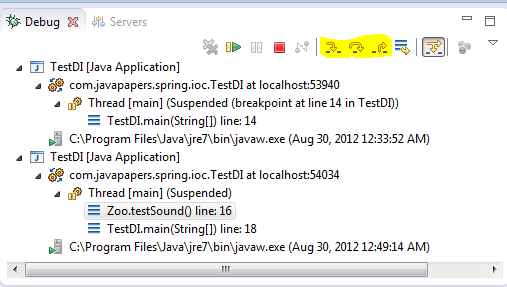



ńøĖÕģ│µÄ©ĶŹÉ
"eclipseĶ░āĶ»ĢjavańÜä10õĖ¬µŖĆÕʦ" EclipseĶ░āĶ»ĢJavańÜä10õĖ¬µŖĆÕʦµś»JavaÕ╝ĆÕÅæĶĆģõ╗¼Õ£©õĮ┐ńö©EclipseĶ┐øĶĪīJavaÕ╝ĆÕÅæµŚČńÜäõĖĆõ║øķ½śń║¦Ķ░āĶ»ĢµŖĆÕʦŃĆéĶ┐Öõ║øµŖĆÕʦÕÅ»õ╗źÕĖ«ÕŖ®Õ╝ĆÕÅæĶĆģµø┤ÕźĮÕ£░Ķ░āĶ»ĢJavań©ŗÕ║Å’╝īµÅÉķ½śÕ╝ĆÕÅæµĢłńÄćÕÆīĶ┤©ķćÅŃĆé 1. µØĪõ╗ȵ¢Łńé╣ µØĪõ╗ȵ¢Łńé╣...
µ£¼µ¢ćÕ░åõ╗ŗń╗ŹõĮ┐ńö© Eclipse Ķ░āĶ»Ģ Java ń©ŗÕ║ÅńÜä 10 õĖ¬µŖĆÕʦ’╝īĶ┐Öõ║øµŖĆÕʦÕÅ»õ╗źÕĖ«ÕŖ®Õ╝ĆÕÅæĶĆģµø┤µ¢╣õŠ┐Õ£░Ķ░āĶ»Ģń©ŗÕ║ÅŃĆüĶŖéń£üµŚČķŚ┤ÕÆīµÅÉķ½śÕ╝ĆÕÅæµĢłńÄćŃĆé 1. ÕłćÕłåÕżŹµØéńÜäķĆ╗ĶŠæ Õ£©Ķ░āĶ»Ģń©ŗÕ║ŵŚČ’╝īń╗ÅÕĖĖõ╝ÜķüćÕł░ÕżŹµØéńÜäķĆ╗ĶŠæõ╗ŻńĀüŃĆéõĖ║õ║åµø┤ÕźĮÕ£░Ķ░āĶ»ĢĶ┐Öõ║øõ╗ŻńĀü’╝ī...
Õ║Å’╝īµł¢ĶĆģÕ£©õĖĆõĖ¬µŖĮĶ▒ĪńłČń▒╗õĖŁĶ░āĶ»Ģµ¤Éõ║øÕŖ¤ĶāĮ’╝īĶĆīõĮĀÕŬÕģ│µ│©ÕģČ õĖŁõĖĆõĖ¬ÕģĘõĮōńÜäÕ«×ńÄ░ŃĆéõĮĀÕÅ»õ╗źÕ£©µ¢Łńé╣Ķ¦åÕøŠõĖŁĶ«ŠńĮ«µØĪõ╗Č’╝ī µł¢ĶĆģķĆÜĶ┐ćõ╗ŻńĀüµŚüĶŠ╣ńÜäĶōØĶē▓µ¢Łńé╣µĀćĶ«░ńÜäÕÅ│ķö«ĶÅ£ÕŹĢ’╝ł"Breakpoint Properties"’╝ēĶ«ŠńĮ«ŃĆéõĮĀÕÅ»õ╗źÕ£©µØĪõ╗Čõ╗ŻńĀüńē浫ĄõĖ║ true...
### õĮ┐ńö©EclipseĶ░āĶ»ĢJavań©ŗÕ║ÅńÜäÕģ│ķö«µŖĆÕʦ #### õĖĆŃĆüµ¢Łńé╣Ķ¦åÕøŠ’╝ܵØĪõ╗ȵ¢Łńé╣ńÜäķ½śµĢłĶ┐Éńö© Õ£©Ķ┐øĶĪīÕżŹµØéķĆ╗ĶŠæńÜäĶ░āĶ»ĢµŚČ’╝īµØĪõ╗ȵ¢Łńé╣ĶāĮÕż¤ÕĖ«ÕŖ®Õ╝ĆÕÅæĶĆģĶüÜńä”õ║Äńē╣Õ«ÜńÜäµē¦ĶĪīĶĘ»ÕŠä’╝īĶ┐ÖÕ»╣õ║ÄńÉåĶ¦Żń©ŗÕ║ÅńÜäĶĪīõĖ║Ķć│Õģ│ķćŹĶ”üŃĆéõŠŗÕ”é’╝īÕĮōõĮĀõ╗ģÕģ│Õ┐āµ¤ÉõĖ¬ÕŠ¬ńÄ»...
µ£¼µ¢ćÕ░åĶ»”ń╗åõ╗ŗń╗ŹEclipseĶ░āĶ»ĢõĖŁńÜäõĖĆõ║øÕĖĖńö©µŖĆÕʦ’╝īĶ┐Öõ║øµŖĆÕʦÕÅ»õ╗źÕĖ«ÕŖ®Õ╝ĆÕÅæĶĆģµø┤ķ½śµĢłÕ£░µēŠÕł░õ╗ŻńĀüõĖŁńÜäķöÖĶ»»’╝īÕ╣ČÕó×Õ╝║Õ╝ĆÕÅæĶĆģńÜäĶ░āĶ»ĢĶāĮÕŖøŃĆé ķ”¢Õģł’╝īµØĪõ╗ȵ¢Łńé╣µś»µÅÉķ½śĶ░āĶ»ĢµĢłńÄćńÜäķćŹĶ”üÕĘźÕģĘŃĆéÕ«āÕģüĶ«ĖÕ╝ĆÕÅæĶĆģÕ£©õ╗ŻńĀüµē¦ĶĪīµŚČĶ«ŠńĮ«ńē╣իܵØĪõ╗Č’╝īń©ŗÕ║Å...
### EclipseĶ░āĶ»ĢJavaõĖÄAndroidõ╗ŻńĀüĶ»”Ķ¦Ż #### õĖĆŃĆüķģŹńĮ«Eclipse + ADT + SDKńÄ»Õóā Õ£©Õ╝ĆÕ¦ŗõĮ┐ńö©EclipseĶ┐øĶĪīJavaÕÅŖAndroidõ╗ŻńĀüĶ░āĶ»Ģõ╣ŗÕēŹ’╝īķ£ĆĶ”üńĪ«õ┐ØÕĘ▓ń╗ŵŁŻńĪ«Õ«ēĶŻģÕ╣ČķģŹńĮ«ÕźĮõ║åJava Development Kit (JDK)ŃĆüEclipse IDEõ╗źÕÅŖ...
µ£¼µ¢ćÕ░åĶ»”ń╗åõ╗ŗń╗ŹEclipseõĖŁńÜäÕćĀõĖ¬ÕĖĖńö©Ķ░āĶ»ĢµŖĆÕʦ’╝īÕĖ«ÕŖ®µÅÉÕŹćÕ╝ĆÕÅæµĢłńÄćŃĆé 1. **µØĪõ╗ȵ¢Łńé╣**’╝ܵØĪõ╗ȵ¢Łńé╣ÕģüĶ«ĖõĮĀĶ«ŠńĮ«õĖĆõĖ¬µ¢Łńé╣’╝īÕŬµ£ēÕĮōńē╣իܵØĪõ╗ȵ╗ĪĶČ│µŚČ’╝īń©ŗÕ║ŵēŹõ╝ÜÕ£©µŁżÕżäµÜéÕü£ŃĆéÕ£©µ¢Łńé╣õĖŖÕÅ│ķö«’╝īķĆēµŗ®ŌĆ£Breakpoint PropertiesŌĆØ’╝īõĮĀ...
Õ£©Õ╝ĆÕÅæJavaÕ║öńö©ń©ŗÕ║ŵŚČ’╝īĶ░āĶ»Ģµś»õĖŹÕÅ»µł¢ń╝║ńÜäõĖĆõĖ¬ńÄ»ĶŖé’╝īĶĆīEclipseõĮ£õĖ║õĖĆõĖ¬Õ╝║Õż¦ńÜäJavaķøåµłÉÕ╝ĆÕÅæńÄ»Õóā’╝īµÅÉõŠøõ║åõĖ░Õ»īńÜäĶ░āĶ»ĢÕĘźÕģĘŃĆéµ£¼µ¢ćõĖ╗Ķ”üõ╗ŗń╗Źõ║åEclipseõĖŁÕøøń¦ŹķćŹĶ”üńÜäĶ░āĶ»ĢµŖĆÕʦ’╝ܵØĪõ╗ȵ¢Łńé╣ŃĆüÕÅśķćŵ¢Łńé╣ŃĆüµ¢╣µ│Ģµ¢Łńé╣õ╗źÕÅŖÕ”éõĮĢµö╣ÕÅśÕÅśķćÅÕĆ╝...
µ£¼ń»ćµ¢ćń½ĀÕ░åµĘ▒ÕģźµÄóĶ«©JavaÕ╝ĆÕÅæĶ░āĶ»ĢµŖĆÕʦõ╗źÕÅŖEclipseńÜäÕ┐½µŹĘķö«õĮ┐ńö©µ¢╣µ│Ģ’╝īÕĖ«ÕŖ®Õ╝ĆÕÅæĶĆģµÅÉķ½śÕĘźõĮ£µĢłńÄćŃĆé õĖĆŃĆüEclipseÕ¤║ńĪƵōŹõĮ£õĖÄńĢīķØóÕĖāÕ▒Ć EclipseńÜäńĢīķØóÕłåõĖ║ÕćĀõĖ¬õĖ╗Ķ”üķā©Õłå’╝ÜÕĘźõĮ£ÕÅ░’╝łWorkspace’╝ēŃĆüķĆÅĶ¦åÕøŠ’╝łPerspective’╝ēŃĆüń╝¢ĶŠæÕÖ©...
DebugĶ¦åÕøŠµś»EclipseĶ░āĶ»ĢńÜäµĀĖÕ┐āń¬ŚÕÅŻ’╝īÕ«āÕ▒Ģńż║ÕĮōÕēŹń║┐ń©ŗńÜäĶ░āńö©µĀłõ┐Īµü»’╝īÕīģµŗ¼õ╗ŻńĀüĶĪīÕÅĘÕÆīµ¢Łńé╣ńŖȵĆüŃĆéķĆÜĶ┐ćĶ┐ÖõĖ¬ń¬ŚÕÅŻ’╝īÕ╝ĆÕÅæĶĆģÕÅ»õ╗źµĖģµÖ░Õ£░ń£ŗÕł░ń©ŗÕ║ÅńÜäµē¦ĶĪīµĄüń©ŗ’╝īõŠ┐õ║ÄÕ«ÜõĮŹķŚ«ķóśŃĆé 2. **µ¢Łńé╣(Breakpoints)ń¬ŚÕÅŻ** µ¢Łńé╣ń¬ŚÕÅŻń«ĪńÉåńØĆ...
µ£¼ń»ćµ¢ćń½ĀÕ░åµĘ▒ÕģźµÄóĶ«©Õ”éõĮĢõĮ┐ńö©EclipseĶ┐øĶĪīĶ┐£ń©ŗĶ░āĶ»ĢJavaÕ║öńö©ń©ŗÕ║ÅŃĆé ķ”¢Õģł’╝īńĪ«õ┐ØõĮĀÕĘ▓ń╗ÅÕ«ēĶŻģõ║åEclipseńÜäµ£Ćµ¢░ńēłµ£¼’╝īõŠŗÕ”éGanymede’╝łV3.4’╝ēŃĆéGanymedeÕ╝ĢÕģźõ║åÕźŚµÄźÕŁŚńøæÕɼĶ┐׵ğÕÖ©’╝īõĮ┐ÕŠŚĶ┐£ń©ŗĶ░āĶ»ĢÕÅśÕŠŚµø┤ÕŖĀńüĄµ┤╗ŃĆéÕ£©ÕłøÕ╗║ÕÉ»ÕŖ©ķģŹńĮ«µŚČ’╝ī...
Ķ«®µā│µłÉõĖ║õĖĆõĖ¬ķĪČń║¦ń©ŗÕ║ÅÕæś’╝īÕŁ”õ╝ÜĶ░āĶ»ĢÕ╝éÕĖĖµś»Õ┐ģõĖŹÕÅ»Õ░æńÜäŃĆéEclipseĶ░āĶ»ĢÕĖĖńö©µŖĆÕʦ -õĖ║õĮĀĶ¦ŻÕå│javań©ŗÕ║ÅõĖŁńÜäÕć║ńÄ░ńÜäÕ╝éÕĖĖŃĆé
Õ░Įń«ĪÕøŠÕāÅÕåģÕ«╣µŚĀµ│Ģńø┤µÄźµ¤źń£ŗ’╝īõĮåµś»µĀ╣µŹ«µĀćķóśÕÆīµÅÅĶ┐░’╝īµłæõ╗¼ÕÅ»õ╗źµÅÉÕÅ¢õ╗źõĖŗEclipseĶ░āĶ»ĢńÜäÕĖĖńö©µŖĆÕʦ’╝Ü 1. ÕÉ»ÕŖ©Debugµ©ĪÕ╝Å’╝ÜÕ£©EclipseõĖŁ’╝īÕÅ»õ╗źķĆÜĶ┐ćńé╣Õć╗ÕĘźÕģʵĀÅõĖŖńÜäŌĆ£DebugŌĆØÕøŠµĀ浳¢ĶĆģÕÅ│ķö«ńé╣Õć╗Javaµ¢ćõ╗ČķĆēµŗ®ŌĆ£Debug AsŌĆØµØźÕÉ»ÕŖ©debug...
Õ£©µ£¼µ¢ćõĖŁ’╝īµłæõ╗¼Õ░åµĘ▒ÕģźµÄóĶ«©Eclipse IDEõĖŁńÜäĶ░āĶ»ĢµŖĆÕʦ’╝īĶ┐ÖÕ»╣õ║Äõ╗╗õĮĢJavaÕ╝ĆÕÅæĶĆģµØźĶ»┤ķāĮµś»Ķć│Õģ│ķćŹĶ”üńÜäµŖĆĶāĮŃĆéEclipseµś»õĖĆõĖ¬Õ╝║Õż¦ńÜäķøåµłÉÕ╝ĆÕÅæńÄ»Õóā’╝īÕģČĶ░āĶ»ĢÕŖ¤ĶāĮÕ╝║Õż¦õĖöÕżÜµĀĘ’╝īÕÅ»õ╗źÕĖ«ÕŖ®Õ╝ĆÕÅæĶĆģķ½śµĢłÕ£░Õ«ÜõĮŹÕ╣ČĶ¦ŻÕå│ķŚ«ķóśŃĆé ķ”¢Õģł’╝īµłæõ╗¼µØźń£ŗ...
Õ╝ĆÕÅæĶĆģÕÅ»õ╗źµ¢╣õŠ┐Õ£░ÕłøÕ╗║ŃĆüĶ┐ÉĶĪīŃĆüĶ░āĶ»ĢJavaķĪ╣ńø«’╝īÕ╣ČõĖöEclipseµö»µīüJava EE’╝łõ╝üõĖÜńēł’╝ēÕ╝ĆÕÅæ’╝īµ¢╣õŠ┐µ×äÕ╗║WebÕ║öńö©ÕÆīõ╝üõĖÜń║¦ĶĮ»õ╗ČŃĆé 3. **Windowsń│╗ń╗¤Õģ╝Õ«╣**: "win32-x86_64"ĶĪ©µśÄĶ┐ÖõĖ¬ńēłµ£¼µś»õĖ║64õĮŹWindowsń│╗ń╗¤Ķ«ŠĶ«ĪńÜäŃĆéÕ«āĶāĮõĖÄ...
### EclipseĶ░āĶ»ĢÕ░ŵŖĆÕʦĶ»”Ķ¦Ż #### õĖĆŃĆüÕ╝ĢĶ©Ć Õ»╣õ║ÄÕłØÕģźĶüīÕ£║ńÜäĶĮ»õ╗ČÕ╝ĆÕÅæĶĆģµØźĶ»┤’╝īµÄīµÅĪķ½śµĢłńÜäĶ░āĶ»ĢµŖĆÕʦµś»ķØ×ÕĖĖķćŹĶ”üńÜäŃĆéµ£¼µ¢ćµŚ©Õ£©ÕĖ«ÕŖ®ķéŻõ║øÕłÜõ╗ÄÕŁ”µĀĪµŁźÕģźńżŠõ╝ÜńÜäÕ╝ĆÕÅæõ║║Õæśõ╗źÕÅŖķéŻõ║øÕ░ܵ£¬ÕģģÕłåÕł®ńö©Eclipseķ½śń║¦Ķ░āĶ»ĢÕŖ¤ĶāĮńÜäµ£ŗÕÅŗ’╝īµø┤ÕźĮÕ£░...
ŃĆÉEclipseĶ░āĶ»ĢÕĖĖńö©µŖĆÕʦŃĆæ EclipseõĮ£õĖ║õĖƵ¼ŠÕ╝║Õż¦ńÜäJavaÕ╝ĆÕÅæķøåµłÉńÄ»Õóā’╝īÕģČĶ░āĶ»ĢÕŖ¤ĶāĮÕŹüÕłåÕ╝║Õż¦’╝īÕ»╣õ║ÄÕłØÕŁ”ĶĆģµł¢ĶĆģµ£¬ÕģģÕłåÕł®ńö©Ķ┐Öõ║øÕĘźÕģĘńÜäÕ╝ĆÕÅæĶĆģµØźĶ»┤’╝īµÄīµÅĪĶ┐Öõ║øµŖĆÕʦĶāĮÕż¤µśŠĶæŚµÅÉķ½śõ╗ŻńĀüĶ░āĶ»ĢńÜäµĢłńÄćÕÆīÕćåńĪ«µĆ¦ŃĆéõ╗źõĖŗµś»õĖĆõ║øEclipseĶ░āĶ»Ģ...